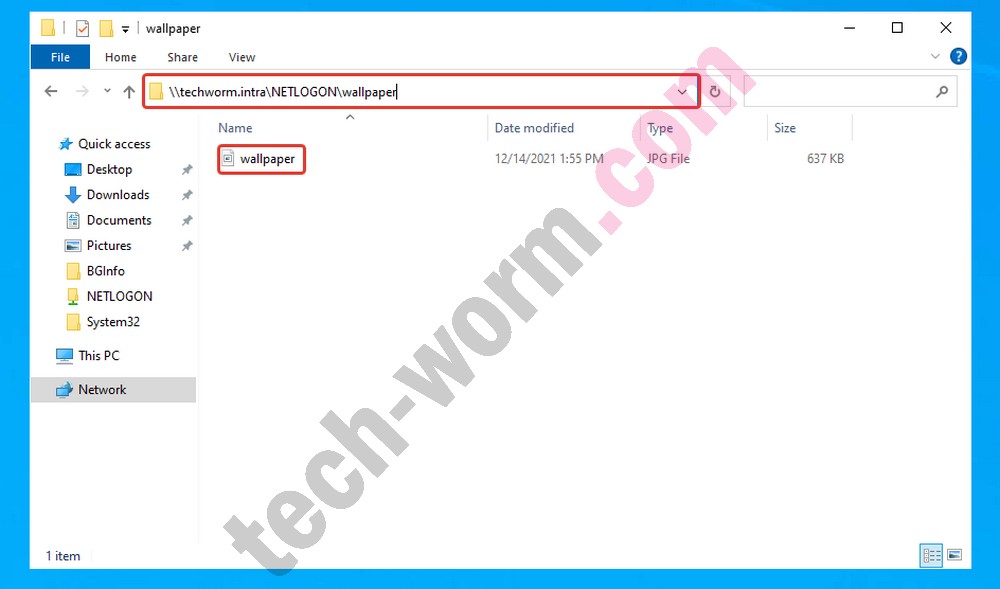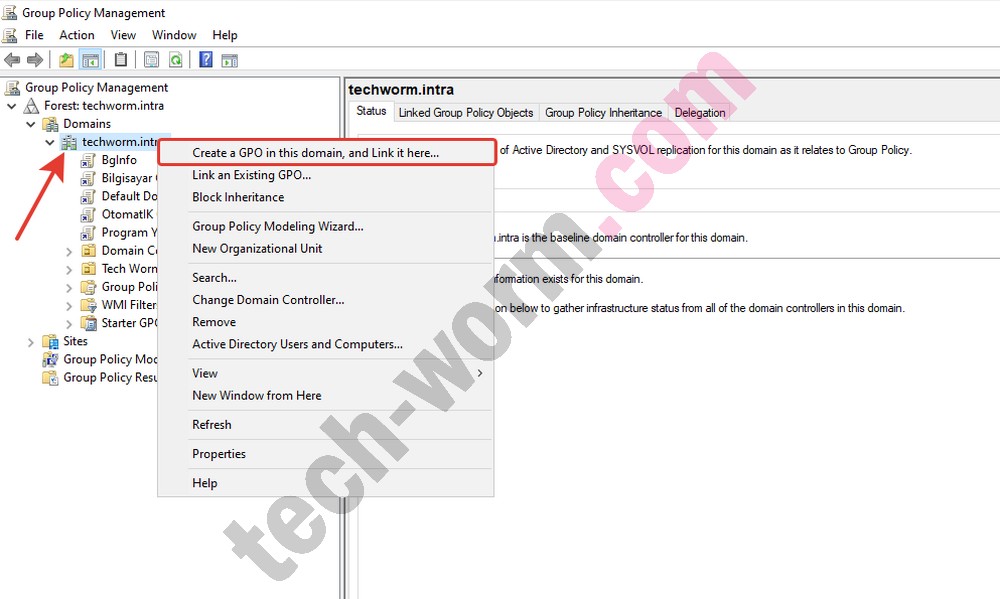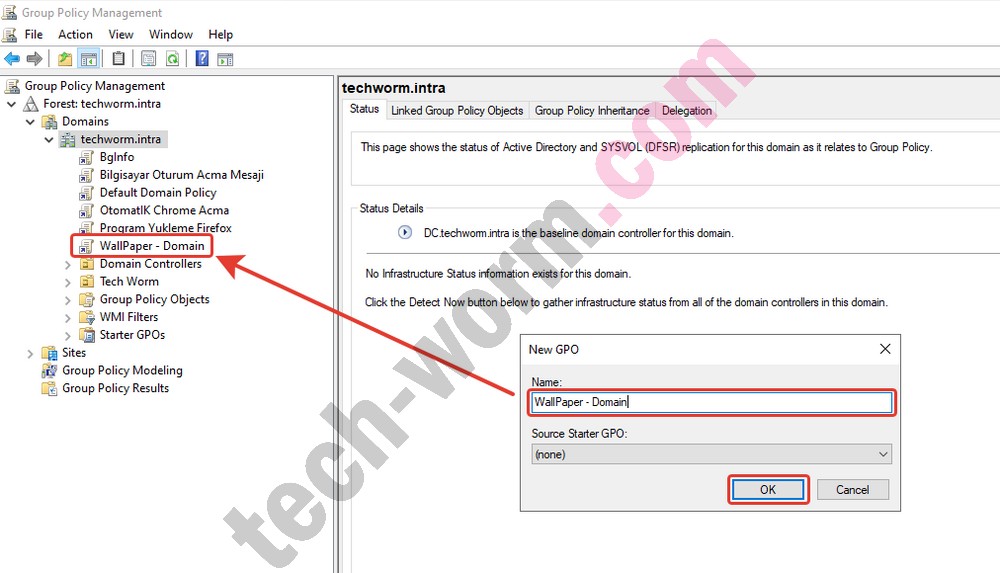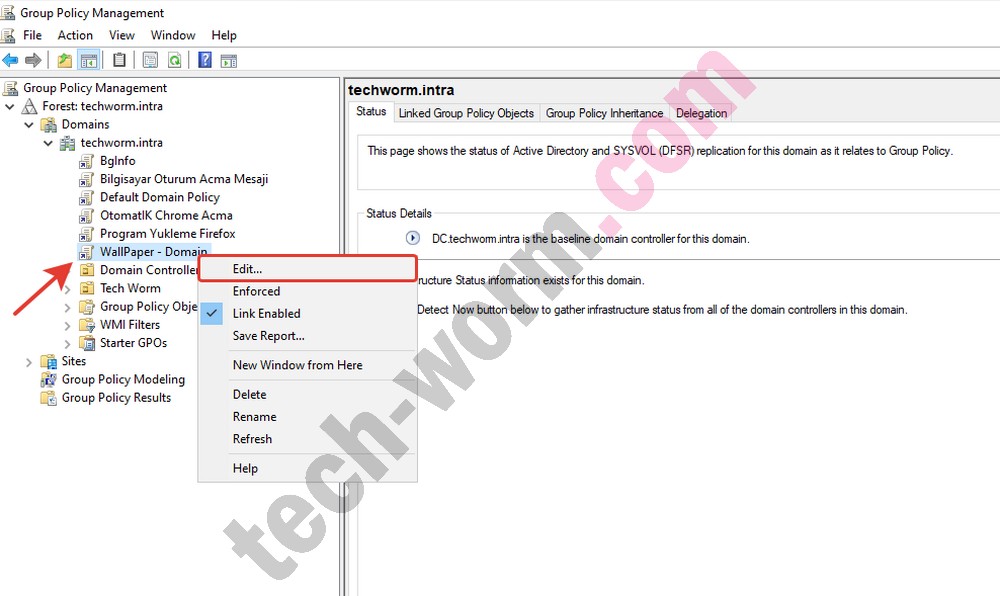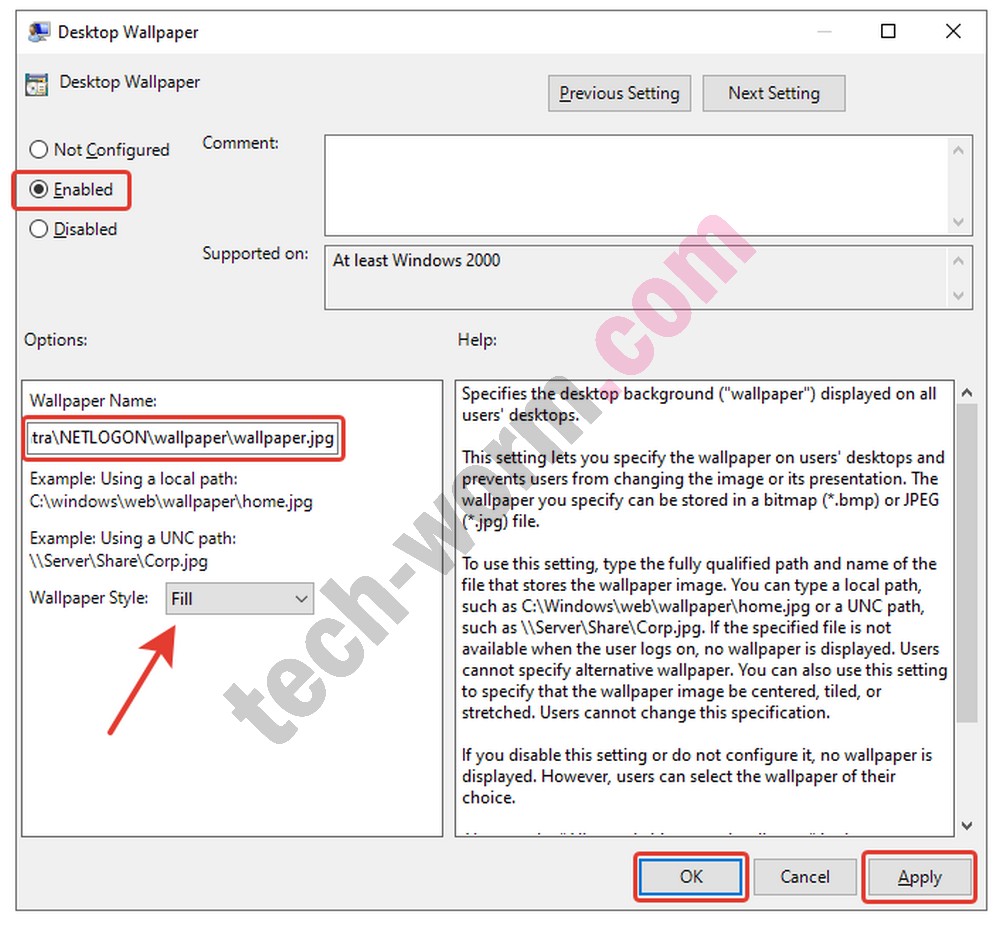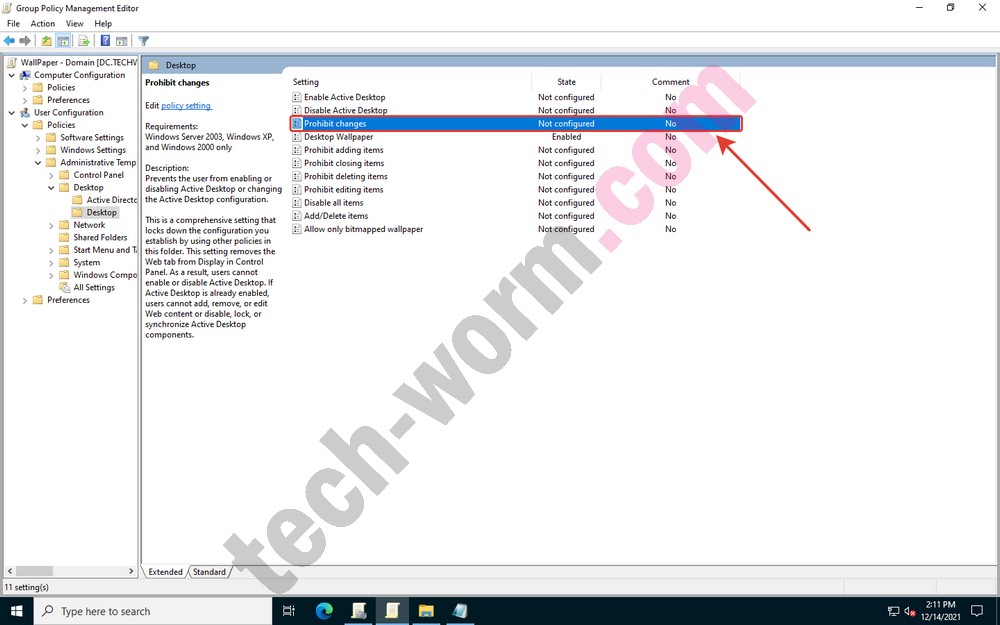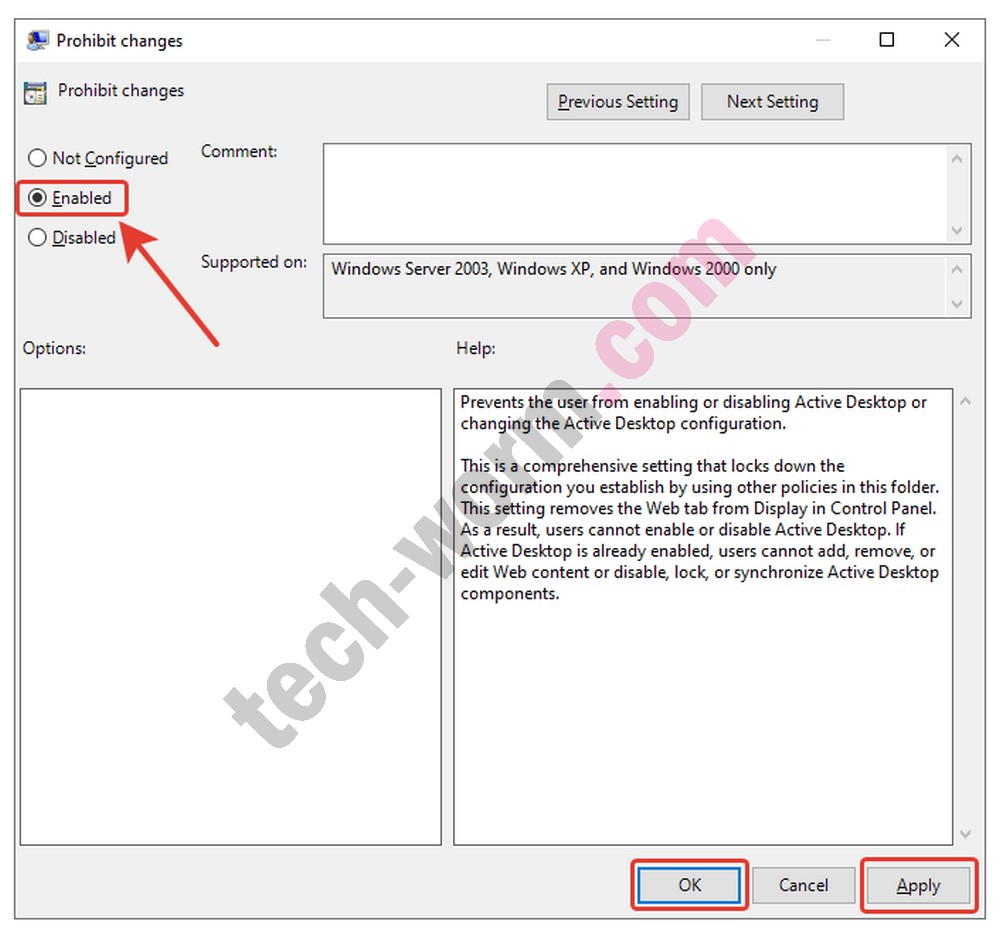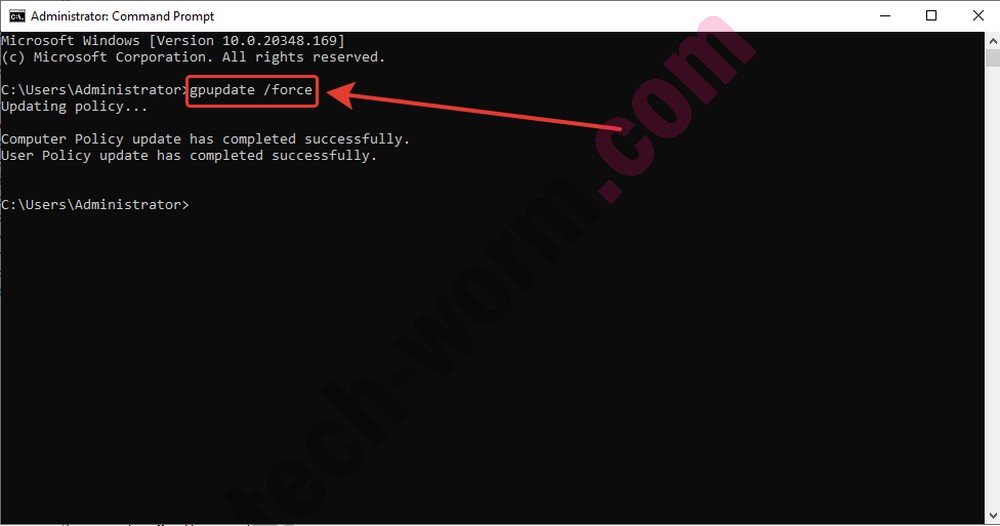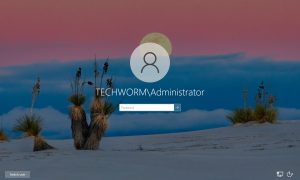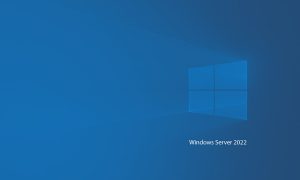Herkese Merhaba. Bu yazımızda Windows Server 2022’de “Group Policy ile Kullanıcıların Masa Üstü Resmini (Wallpaper) Değiştirme ve Sabitleme” konusu ile ilgili bilgi vermeye çalışacağım. Yapacağımız işlem sonucunda domaine dahil edilmiş kullanıcıların masaüstü duvar kağıtlarını değiştirmiş olacağız. Eğer Organizational Unit (Yapısal Birim) şeklinde yapılandırılmış gruplarınız varsa her grup için ayrı ayrı duvar kâğıdı belirleyebilirsiniz. Biz burada eğitim amacıyla domaine dahil edilmiş tüm bilgisayarların duvar kağıdını değiştirip, sabitleyeceğiz. Hazırsanız başlayabiliriz.
1– İlk işlem için bilgisayarım veya herhangi bir klasörün arama kısmına \\techworm.intra\NETLOGON şeklinde yazıp enter yapalım. Ardından NETLOGON klasörünün içine wallpaper adında bir klasör oluşturup wallpaper adını verdiğimiz duvar kağıdığımızı buraya atalım. (Böylece duvar kağıdımızın adresi: \\techworm.intra\NETLOGON\wallpaper\wallpaper.jpg olacaktır. techworm.intra kısmına kendi domain adınızı yazın. Ayrıca dosyanızın jpeg, jpg, png, gif vs. olduğunu özelliklerden öğrenebilirsiniz. )
2–Ardından Group Policy Managament (GPO) sayfasına gidelim ve burada yapımızın ürün ağacı (techworm.intra) üzerinde sağ tıklatıp yeni bir GPO oluşturalım.
3– Oluşturacağımız Grup Policy‘nin adına istediğiniz herhangi bir şey verebilirsiniz. Ben hatırlanması amacıyla WallPaper – Domain diyorum.
4–Oluşturduğumuz Grup Policy‘nin üzerini sağ tıklayıp edit diyoruz.
5– Gelen pencerede “User Configration | Policies | Administrative Templates | Desktop | Desktop” kısmına gidiyoruz ve “Desktop Wallpaper” sekmesini seçiyoruz.
6– Gelen pencerede “Enable” seçeneğini seçip “Wallpaper Name” kısmına duvar kağıdımızın kısayol adresini yazıyoruz. Ardından Appyl ve OK diyoruz. (Benim duvar kağıdımın kısayol adresi: \\techworm.intra\NETLOGON\wallpaper\wallpaper.jpg şeklindeydi.)
7– Eğer kullanıcıların duvar kağıdını (wallpaper) değiştirmesini istemiyorsanız “Prohibit Changes” sekmesini seçiyoruz.
8– Gelen pencerede “Not Configured” seçeneğini “Enable” olarak değiştiriyoruz. Ardından Appyl ve OK diyoruz. Böylece yetkisiz hiçbir kullanıcı masaüstü duvar kağıdını değiştiremeyecek.
9- Son olarak Komut İstemcisine gpupdate /force komutunu uyguluyoruz.
Yukarıdaki işlemler tamamlandıktan sonra herhangi bilgisayarı domaine dahil edilmiş bir kullanıcı bilgisayarını yeniden başlattığında duvar kağıdı seçtiğiniz duvar kağıdı olarak değiştirilecek. Ayrıca 7. ve 8. maddeyi uyguladığınızda duvar kağıdını değiştiremeyecektir.